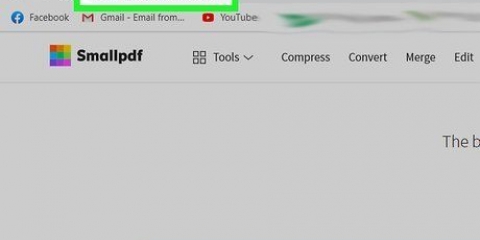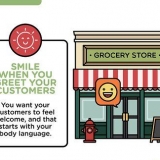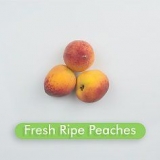Eksempel:<(adressen til bildet) stil ="border:1px solid svart; polstring:5px;"> Denne koden vil gi deg en svart kant d1 piksel bred. Den sørger også for at grensen din er 5 piksler unna bildet. Eksempel:<(adressen til bildet) stil ="border:5px stiplet blå; polstring:15px;"> Denne koden vil gi deg en blå stiplet kant på 5 piksler bred. Det gjenstår 15 piksler mellom bildet og kanten.


Sjekk ut de forskjellige kodene for å lage mer kompliserte grenser. Du kan holde det veldig enkelt eller gjøre det veldig komplisert, avhengig av kodene du bruker. Lek litt med alternativene dine. Ingenting er skrevet i stein, så endre størrelsen på bildet ditt eller juster på den andre siden av siden.
Legg til et bilde på google-nettstedet ditt
Innhold
Mange bruker Google Sites til å lage sin egen nettside. Disse er flotte for å uttrykke deg selv eller selge ting. Imidlertid er mange hjelpesider på Google Sites ganske vage og vanskelige å forstå. Ved å legge til bilder gjør du nettstedet ditt mye bedre og mer profesjonelt. Heldigvis kan du legge til et vakkert bilde på Google Nettsteder-siden din med noen få enkle trinn.
Trinn
Del 1 av 2: Laster opp Google Sites-bildet ditt

1. ta et bilde. Ta et bilde av huset ditt, vennene dine eller favoritt kjæledyret ditt med kameraet. Du kan også finne et bilde av nesten alt på nettet. Siden Google-nettstedet ditt er offentlig, må du sørge for at bildet er passende.

2. Last ned bildet. Hvis du bruker et bilde fra et digitalkamera, må du først koble kameraet til datamaskinen via en USB-port. Avhengig av programmet du bruker, vil en skjerm åpnes. Velg "importer bilder". Du kan velge bestemte bilder eller et helt album. Hvis du laster ned et bilde fra nettet, venstreklikk (PC) eller med to fingre (Mac) på bildet.
En rullegardinmeny åpnes og du kan klikke "Lagre som". Du blir bedt om å merke bildet, så kom opp med et navn som er lett for deg å huske.

3. Gå til nettsidene på Google-nettstedet ditt. Skriv inn adressen eller klikk på bokmerket. Du kan gjøre dette i alle nettlesere, for eksempel Google Chrome eller Internet Explorer. Klikk på "Rediger"-knappen (ser ut som en blyant) øverst til høyre på skjermen. Dette vil bringe deg inn i "redigeringsmodus", og du kan endre/legge til bilder.

4. Klikk på høyre kant av objektet eller teksten du vil plassere bildet under. trykk ⏎ Gå tilbake for å sette inn en tom linje. Dette gir bildet litt plass og er ikke direkte mot et annet objekt eller tekstblokk.

5. Velg "Sett inn"-knappen. Det er øverst til venstre på nettleserskjermen. En rullegardinmeny vises. Rull opp menyen og klikk på "Bilde"

6. Klikk på "Velg fil" eller "Bla gjennom". Velg bildet du vil legge til fra datamaskinen. Du vil se en forhåndsvisning av bildet på skjermen. Du kan også laste opp flere bilder ved å klikke på den nye "Velg fil"-knappen til høyre for forhåndsvisningen av bildet. Når du har funnet de riktige bildene, dobbeltklikker du og begynner å laste opp til Google-nettstedet ditt.

7. Koble til en nettadresse. I stedet for å legge til et bilde fra datamaskinen din, kan du også koble til en nettadresse. Klikk deretter på "Sett inn"-fanen i stedet for "Bilde" på "Nettadresse". Du blir påminnet om å bruke et bilde av deg selv og ikke et som er opphavsrettsbeskyttet. Etter å ha sjekket det, kan du bare skrive inn URL-en i det åpne tekstfeltet.
Hvis nettadressen er riktig, vil bildet vises i boksen du kan sjekke. Gi store bilder litt tid til å vises. Hvis det ikke fungerer, sjekk om URL-en virkelig er riktig.

8. Klikk på `OK`-knappen i nedre venstre hjørne av rullegardinmenyen. Dette vil flytte bildet til skjermen på Google-nettstedet. Etter bildet lukker du alle andre skjermer og juster bildet pent.
Del 2 av 2: Formatering av Google Site-bildet ditt

1. Flytt bildet til ønsket posisjon. Klikk på bildet og flytt det. Når du er ferdig, vil et flytende blått rektangel vises med flere alternativer. Disse inkluderer URL-en til bildet ditt, muligheten til å bryte tekst og et alternativ for å endre størrelsen på bildet. Lek gjerne litt med dette.

2. Lag en kantlinje for bildet ditt. Klikk på "HTML"-fanen øverst til høyre på siden på Google-nettstedet. Når adressen til bildet ditt vises på skjermen, legg til en rekke koder som tilsvarer rammen du har i tankene. Adressen din vises mellom to symboler som dette:<(adressen til bildet)>. Legg til koden på slutten av adressen, men før det siste symbolet.

3. Juster bildet. Gå til `redigeringsmodus` og klikk på bildet. En redigeringsskjerm åpnes. Du vil se stolper til venstre, midt og høyre. Klikk på en av dem avhengig av hvor du vil at bildet skal være. Klikk på "Lagre" når du er ferdig.

4. Endre størrelsen på bildet ditt. Gå til `redigeringsmodus` og klikk på bildet. Klikk på S, M, L eller Original. Dette betyr liten, medium, stor eller originalstørrelsen på bildet. Du kan klikke på de forskjellige alternativene for å finne den du liker. Klikk på "Lagre" når du er ferdig.

5. Beholde. Hvis utkastet ikke allerede er lagret, gjør det nå og klikk på "Lagre" øverst til høyre. Bildet ditt er nå endelig satt inn. Husk alltid å lagre, ellers må du gjøre om alt.
Tips
Advarsler
- Husk å lagre alt. Sjekk den to ganger eller – enda bedre – tre ganger.
- Sørg alltid for at bildet du bruker er egnet for offentlig bruk. Bildet vises når folk søker etter Google-nettstedets adresse.
Artikler om emnet "Legg til et bilde på google-nettstedet ditt"
Оцените, пожалуйста статью
Populær